如何在Hyper-V上安装android-x86系统
Posted
tags:
篇首语:本文由小常识网(cha138.com)小编为大家整理,主要介绍了如何在Hyper-V上安装android-x86系统相关的知识,希望对你有一定的参考价值。
[t]三、hyper-v中创建虚拟机[/t]如图在①位置点右键→新建→虚拟机,接着图②位置点下一步,再出现的图③处随意给虚拟机起个名字,选择虚拟机存储位置。接下来都是下一步,按图顺序进行设置即可。图⑥中的连接选择第二步中先前已经建立好的虚拟交换机即可。图⑧处点浏览选择你从我百度云分享下载的android-x86-4.4-r1.iso。最后点完成,虚拟机就算创建成功了。
[t]四、启动虚拟机安装android-x86[/t]
1.上一步完成后,你会在hyper-v中看到你建立好的虚拟机,在虚拟机名上点右键选择连接,在出现的窗口中点左上角绿色的启动按钮,稍等片刻就会出现上图,然后选择图中红色标注的第四行,安装到硬盘。
2.如图选中红色标注选项创建分区。
3.选中红色标注的“new"
4.选中红色标注的”Primary"
5.选中“Bootable"回车,接着用键盘的箭头选择”Write“回车,最后选择”Quit“回车退出
6.在出现的窗口输入”yes“回车确认
7.选中红色标注的第一行,回车确认
8.用键盘向下箭头选中”ext3“ 回车确认
9.出现的窗口直接回车确认安装引导程序
10.接着回车确认,此步的目的是安装支持debug模式,因为有些问题需要在debug模式下进行调试。太高深的我也得找度娘。
11.全部完成,提示可以运行android-x86了,但是我们是在虚拟机中安装的,先不要运行。直接点左上角红色标注的”强制关闭“。
12.强制关闭虚拟机后,按图进行操作,弹出安装镜像。在点左侧绿色的启动按钮,就不会进入安装,而是开始加载android系统了。
[t]五、系统试玩体验[/t]
按绿色按钮启动后,图片中间的画面就是启动画面,直接回车或者读秒完成就会加载android系统,试玩过程发现最新版的android-x86只要路由器开启了dhcp,不需要进行网络设置就可以直接用内置浏览器进行上网还是很方便的。QQ和微信安装用了下没问题,但很多游戏启动不了或者启动黑屏,也许是因为hyper-v我不会给安卓系统安装集成服务的关系吧,但最后时空猎人竟然可以玩,但我的电脑不是触摸屏……这些就不深究了,只是把安装方法和大家分享下,不要纠结别人介绍的版本,有可能你换一个版本安装,问题就可能迎刃而解。我基本是把每一步安装过程都写在这篇文章里了,看完后你应该很容易在X86系统上安装android了。至于兼容性,那就得你自己慢慢调试了。 参考技术A 不用非得安装吧,下个android_4.0.3_generic_x86.iso 用软件把它刻录进U盘里,电脑Bios选择U盘启动(HDD),进去后选第一个(不安装直接在U盘运行)体验一下就得了,目前的除了2.2 generic貌似能上网之外,其他好像都不能吧。
win10 上安装虚拟机
1.打开控制面板-程序-启用或关闭windows功能;

2勾选Hyper-v,重启电脑;
3.在开始菜单中找到,打开:

4.右键,新建 虚拟机

5.进入安装选项,选择合适的选项,需要下载好需要安装系统的ios文件。
6.虚拟机如何连接网络:
Hyper-v 管理器面板中选择 虚拟交换机管理器,新建外部虚拟交换机
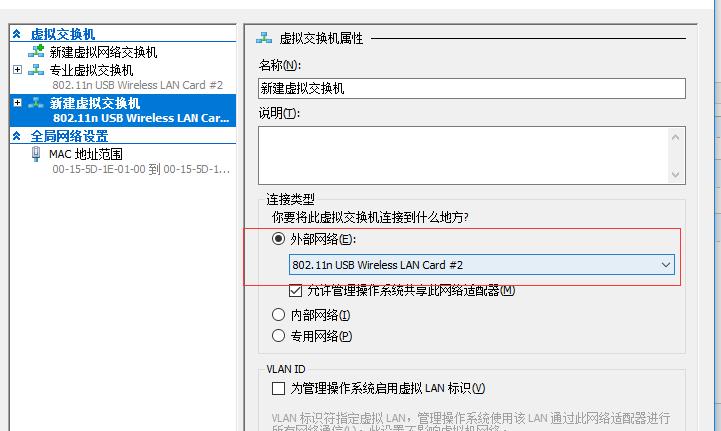
外部网络处选择主机的网卡。
右击该虚拟机 设置。

end
以上是关于如何在Hyper-V上安装android-x86系统的主要内容,如果未能解决你的问题,请参考以下文章